目 次
iPhoneがなくなっている!!!
先日、海外にお住まいのYouTuberが動画の中で仰ってたのを偶然見たのですが、外食した時にiPhoneをテーブルの上に置いていて、ふと顔をあげたらなくなっていたというお話。
これは明らかに盗難ですね。
一方、iPhoneのことが何らかの事情でしばらく頭から消えていて、で、突然ふと気がついたら手中になかったみたいな場合ですね。
これはどこかに置き忘れたのかもしれません。
さて、紛失にせよ盗難にせよiPhoneが手元からなくなった時、呆気に取られていている場合ではありません。iPhone本体もさることながら、その中には他人に知られてはならないことが、或いは見られたくないものがたくさん入っています。
それに、完全リセットの後転売でもされようものなら、安くはないだけに精神的なダメージも相当なものでしょう。
そこでこの記事では上記のような緊急事態において、あなたは何をどうすればいいのか? これを詳しく説明していきます。
その前提としての知識を先に解説したいところですが、本当に失くしてこの記事をご覧になっている場合はそれどころではないので処置そのもののお話を先にします。
「探す」appを立ち上げる
なくしたiPhoneで「iPhoneを探す」をオンにしている事が大前提です。もし、オフのまま紛失・盗難の場合は後述します。
「探す」appの立ち上げ
早速、失くした後の作業の説明ですが、当然別のデバイスが必要です。それが自分のものである場合とそうではない場合に分けて説明します。
- 別のAppleデバイスを所有している場合:失ったiPhoneの他にiPadやMacなど別のAppleデバイスを所有している場合は、それらの全てに「探す」appがデフォで入っているのでタップかクリックして立ち上げる。
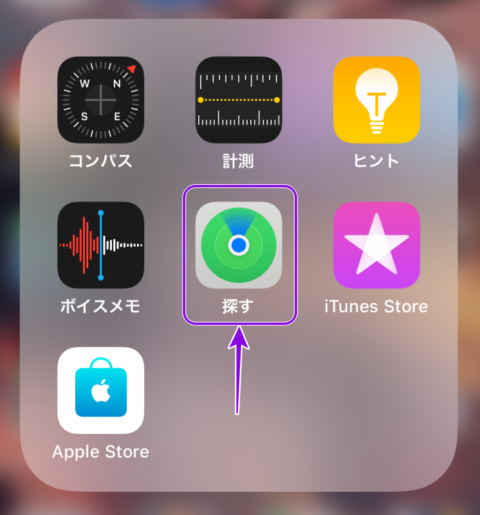
- 別のAppleデバイスを所有していない場合:友人や家族、何でもいいのでブラウザを立ち上げiCloud.comにアクセスしその中に用意されているメニューから「iPhoneを探す」をタップかクリックする。
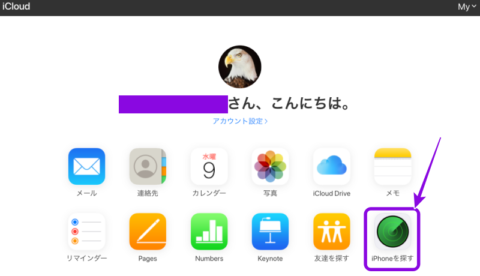
あなた以外の方のデバイスでiCloud.comを立ち上げるにはApple IDとパスコードが必要になります。また利用痕跡が残らないように以下の手順を踏む必要があります。
- Safariが立ち上がったら右下の複数ページアイコンをタップする
- 左下の「プライベート」をタップし、その右の「+」をタップした上でiCloud.comを開き作業する
- 利用が終了したら再び右下のアイコンをタップし続いて左下の「プライベート」をタップして終了する
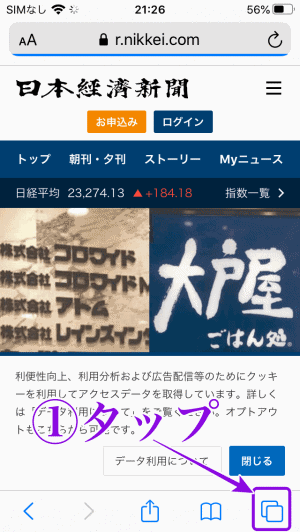
この意味は、「プライベート」をオンにし、作業終了後にオフにすると、閲覧履歴、cookieとサイトデータ等の利用痕跡が一切残らないという事です。
「探す」内で行うべき事
存在場所の確認
「探す」内上部に地図が出現し、その中に失くしたiPhoneの現在位置が表示されています。複数のAppleデバイスをお持ちの場合は、地図下の「デバイスを探す」タブに列記されているのでその中から該当のものを選択します。
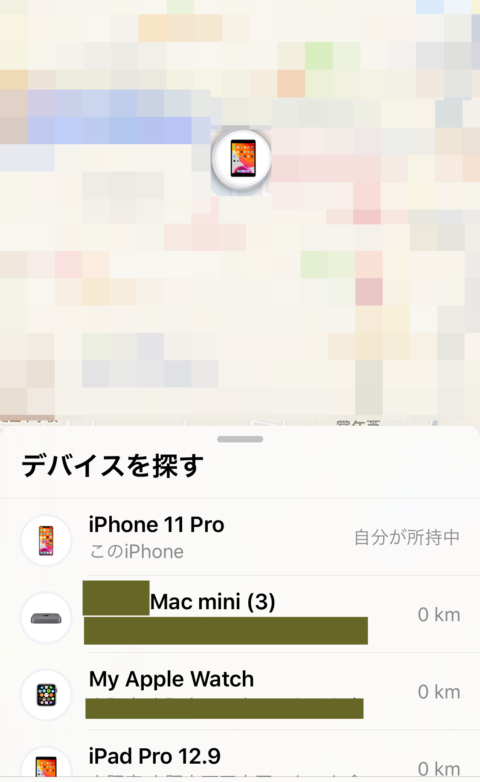
選択した上で、(心配とは裏腹に)もし部屋の中などごく近くにあるのが判明した場合は、地図下タブに表示されている「サウンドを再生」をタップ(クリック)します。すると音がなるとともに「Find My」というメールが届きます。
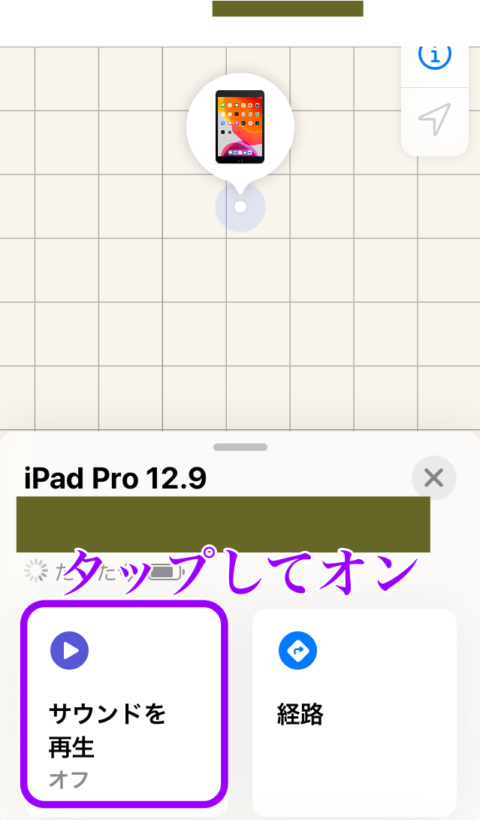
またこの場合は、失くしたiPhoneをマナーモードに設定していても音はなります。幸いにも音が聞こえてすぐそばにある事がわかった場合はめでたしめでたしですね。
iPhoneの位置が地図上に表示されない場合
この場合は「探す」内の「通知」の「検出時に通知」をオンにしておくと、現在地が特定出来次第通知が来ます。
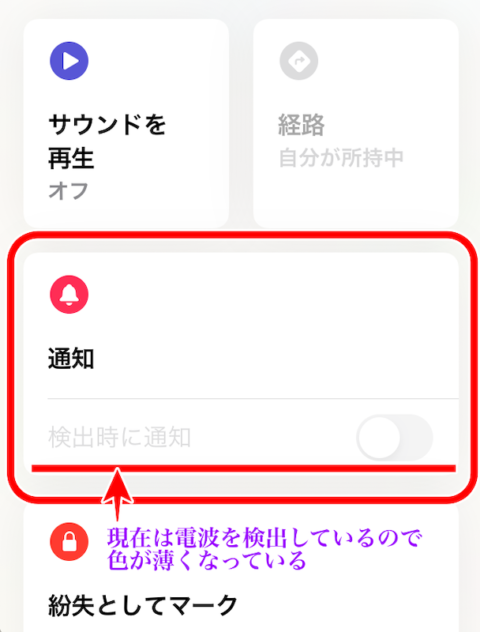
「紛失としてマーク」
もしiPhoneの地図上の所在地がありえないような場所であるとか、若しくは所在が不明(電源がオフになっている、wi-fiを切られている、電波の届かない場所にある等)である場合は、「サウンドを再生」の下に「紛失としてマーク」があるので「有効にする」をタップします。
この際、電話番号(発見してくれた方にかけてもらう番号)とメッセージの登録ができます。
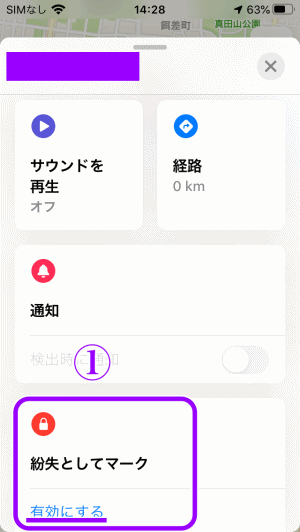
失ったあなたのiPhoneをたまたま手にした第三者が、画面に見えるメッセージを読んでくれるかもしれません。そして、そこにある電話番号はタップするだけで発信するようになっています。
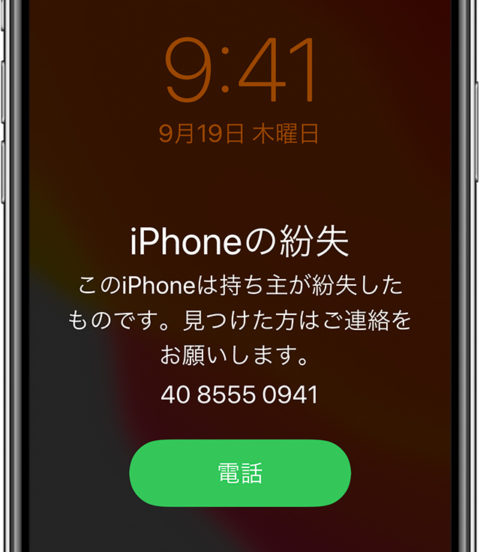
また、「紛失としてマーク」を「有効にする」とした上で、先に説明した「サウンドを再生」を実行して音を鳴らすのもいいかもしれません。誰かがその音で気がついてくれるかもしれません。
ここまで出来たら一安心、もう慌てる必要なし!!
「紛失としてマーク」を「有効にする」にすると、iPhoneが使えなくなります。ですから通話はもちろんApple Payなど支払い関係についても一切利用する事ができません。だから安心なのです。
「このデバイスを消去」
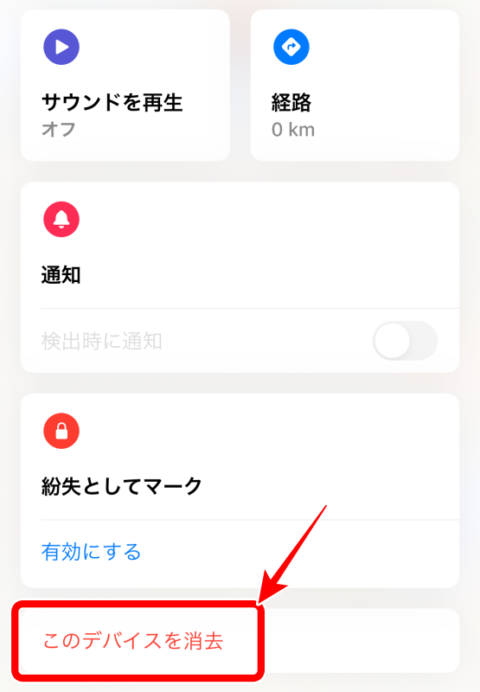
「探す」appの一番下には「このデバイスを消去」という赤字の項目があります。
これをタップ(クリック)すると、失ったiPhoneのデータを全てリモートで消去します。全てが消えるということは初期化されるということです。
よって、iPhone内に登録していたクレジットカードなどの情報も全て消去されるので、その意味ではより一層安全と言えます。
反面、もう「探す」appやiCloud.comの中の「iPhoneを探す」を使って、失ったiPhoneを追跡することはできなくなります。
なので、「このデバイスを消去」の利用は、もう手元に戻ってくることを期待できない場合の最終的判断となります。(上述の「紛失としてマーク」を「有効にする」で既に十分安全になっている事を理解してください)
繰り返しますが・・・
- iPhoneが二度と手元に戻ってくることはない
と判断した時のみの操作です。
この場合はいかなる状況であっても「このデバイスを消去」してはいけません。かならず、Appleに電話して、失ったiPhoneの補償を請求してください。
「このデバイスを削除」
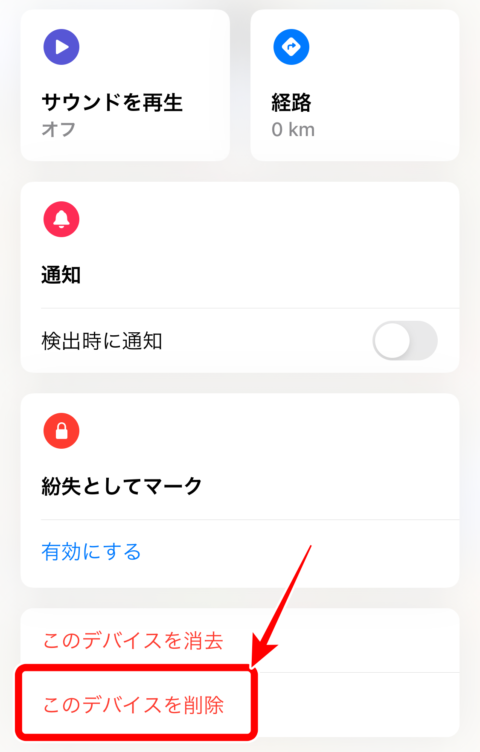
もし失ったiPhoneの電源がオフになっていたり電池が切れていたり電波の届かないところにあったりした場合、「このデバイスを消去」の下に、同じように赤字で「このデバイスを削除」が出現します。
これをオンにすると、アカウントが削除されます。つまり、失ったiPhoneとあなたのApple IDが切られるので、全く何の障害もない中古のiPhoneとして市場に流す事ができるようになるのです。
たとえiPhoneを諦め「このデバイスを消去」を利用したとしても、「このデバイスを削除」でApple IDとの紐付けを切ってはいけないということです。
なぜなら、切ってしまうと他人が自由に使えてしまうからです。だから、アカウント削除はしないで文鎮化してしまうのがせめてもの抵抗です。
通信事業者への連絡
通信事業者とは通信キャリアまたはsimを発行している会社ですね。
失ったiPhoneに対し「紛失としてマーク」を有効にしてロックをかけてもiPhoneに入ってるsimには影響を及ぼしません。
なので例えば、悪意のある人の手中にある場合、simを抜かれて別のスマホに挿され、国際通話に使われないとも限りません。(特殊な操作をしない限りsimカードに個人情報が入る事はないのでそこは安心していい)
そこでそれを食い止めるため、通信事業者に連絡をして、simカードそのものを利用できなくしてもらうのも選択肢の一つです。(通信事業者サイトにマイページを登録しておけばそこからでも操作は可能な筈なので予め確認しておくのがいいでしょう)
しかし、それはあくまでも選択肢の一つであって、安易に行ってしまうと、「通信ができなくなる」わけですから失くしたiPhoneの所在を確認する方法がなくなるし、リモート操作も一切できなくなります。
- docomo:0120-524-360
- au:0077-7-113
- SofBank:157若しくは0800-888-1157
もし失くしたiPhoneを悪意ある人が別のスマホで利用した場合、その前に警察に被害届を出していて且つ警察がちゃんと動いてくれていれば、通話痕跡から足が付く可能性もあります。
なので可能性は低いかもしれません。
悪意ある人は、それよりも、何とかあなたを騙して聞き出し、アクティベーションロックを外して中古iPhoneとして市場に流そうとする可能性が高いかもしれません。
警察に届け出る
さて、iPhoneは手元から消えたものの、手順に手続きをしたのでカードを使われる等の不安はなくなりました。そこで、今度は警察に届け出をします。
この際必ず必要なのは、失くしたiPhoneがあなたのものであるという証拠です。一応Appleサポートセンターに相談すると良いですが、iPhoneの箱と領収証を持っていけばいいと思います。
届け出には二種類あり・・・
- 遺失届
- 盗難届
確信を持って「盗難である」と警察を説得できないと「遺失届」になる可能性が高いです。どう違うのかはネットで確認してください。
これでiPhoneを失った時にすべきことの説明を一通り終えましたので、以降は、iPhoneが手元にあり落ち着いている時に「大切な情報」と認識してお読みください。
「iPhoneを探す」をONにしていない場合
この場合は非常に難儀です。なぜなら、「iPhoneを探す」有効設定が、失くしたiPhoneを追跡する或いは位置を確認できる、若しくはリモート設定できる唯一の手段だからです。
「唯一」ということは他に手段がないという事を意味します。ですからiPhoneの当初設定は当然ONになっています。
できる事はパスワードの変更
失くしたiPhoneをリモート操作出来ない以上、それの悪用を防ぐ対策をしなくてはいけません。
もし、Apple IDや各種パスワードを備忘として「メモ」アプリなんかに記している場合は、別のAppleデバイスを使って必ず変更しておく必要があります。
その上で、上記の警察へ届けるくらいしかできる事はありません。
「紛失としてマーク」の解除方法
iPhoneを失って「紛失としてマーク」を「有効にする」していましたが、幸いに見つかって手元に戻ってきたとします。再び使えるようにするためにはアクティベーションロックを解除しなければいけません。
が、これはとっても簡単で、以下の通りです。
- あなたの別のデバイスの「探す」アプリを立ち上げる
- 若しくは誰かのスマホからブラウザを立ち上げiCloud.comに行きその中の「iPhoneを探す」を立ち上げる(この際注意すべきは上述の通り)
- 「デバイスを探す」から該当のiPhoneを選択する
- タブの下側に「紛失としてマーク」があるので「有効化済み」をタップ(クリック)する
- 次の画面の下側に「”紛失としてマーク”をオフにする」が赤字であるのでタップ(クリック)する
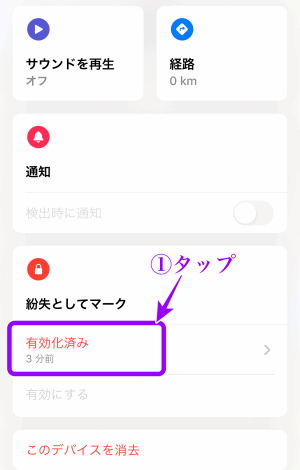
- これで再利用可能状態になったのでログインパスを使って解除すれば再び使える
非常に簡単ですね。
紛失する前に考えるべきこと
ここまでiPhoneが実際に失くなった事を想定して、とりあえずやるべき事を説明してきました。ここで改めて事前に備えておくべき事をお話しします。
「iPhoneを探す」三項目は全部オンにしておく
デフォルトではオンであるし、決してオフにしないでください。
- 「設定」アプリ>一番上のあなたの名前をタップ>「探す」タップ>「iPhoneを探す」タップ>「iPhoneを探す」ページの三つの項目を全部オンにする
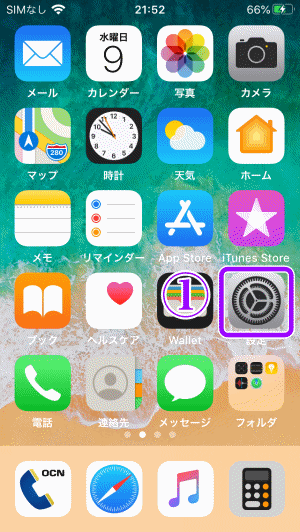
さて、この三項目の意味を解説します。
- iPhoneを探す:これをオンにする事で地図上に存在場所を表示できるしリモード操作も可能になる
- オフラインのデバイスを探す:これは何らかの事情でWi-Fiやモバイル通信ができない場合でも半径10m以内をスマホなどのデバイスを持った人が通ればそのGPS機能を使ってあなたの「探す」にある地図上に表示できる可能性がある機能
- 最後の位置情報を送信:これは、もうバッテリーが切れる寸前に失ったiPhoneの位置情報を自動的に発信してくれる機能
という事で、どれも大切な役割を担っており、なので全部オンにしておく必要があるのです。オンにしていても、あなたのApple IDやパスを知らない第三者に何も知られる事はありません。
母艦としてMacを所有しておく重要性
一番安いのでいいからMacは母艦として持っておかれる事を強く推奨します。以下のAppleサイトでは勿論保証付きのMacを15パーセント程度安く売っています。
そしてもし手に入れたらiPhoneと同じApple IDとパスで登録し、且つ、iCloud契約も結んでおく事が大切です。
母艦が必要な理由
必要な理由は主に二つあります。
- iPhoneのほぼ完全なバックアップが取れる(iCloudでも可能だが守備範囲が少し狭い)
- 今回のようにiPhoneを紛失した時に即手続きが取れる(人にデバイスを借りなくて良い)
もしまだ二台体制にされていないならこの際是非ご検討ください。
バックアップは本当に大切です!
まとめ
この記事ではiPhoneを紛失した時の対応策を詳しくご説明してきました。それに加えて、紛失前の確認・備えについても言及してまいりました。
iPhoneは紛失や盗難に関して実によく考えられています。なので最悪iPhoneが帰ってこなくても文鎮化できるし、早期措置でApple Payなどに関する経済的損失は、まずは心配しなくても大丈夫です。
ところが、一つ辛い点があってそれは電波が通じない場合です。もし知識ある犯罪者にかかると、ロックがかかった状態でも簡単に「機内モード」にできるので、電波をシャットダウンされてしまいます。
勿論そのままでマーケットに放出はできないので、さらに悪事を働かせて何らかの方法でAppleを装いSNSなどの通信をしてくる可能性があります。
魂胆は、あなたを騙してApple IDをiPhoneから切ってしまう事です。
ここのところをよくよく覚えておいて、iPhoneを失った時に、いかなるメッセージが届いても絶対に記されているサイトを踏まない事。Apple IDやパスを知らせない事が超超大事です。
無論、落としたりしないことが何よりですが、事故った場合でも冷静にこの記事を参考に行動してください。





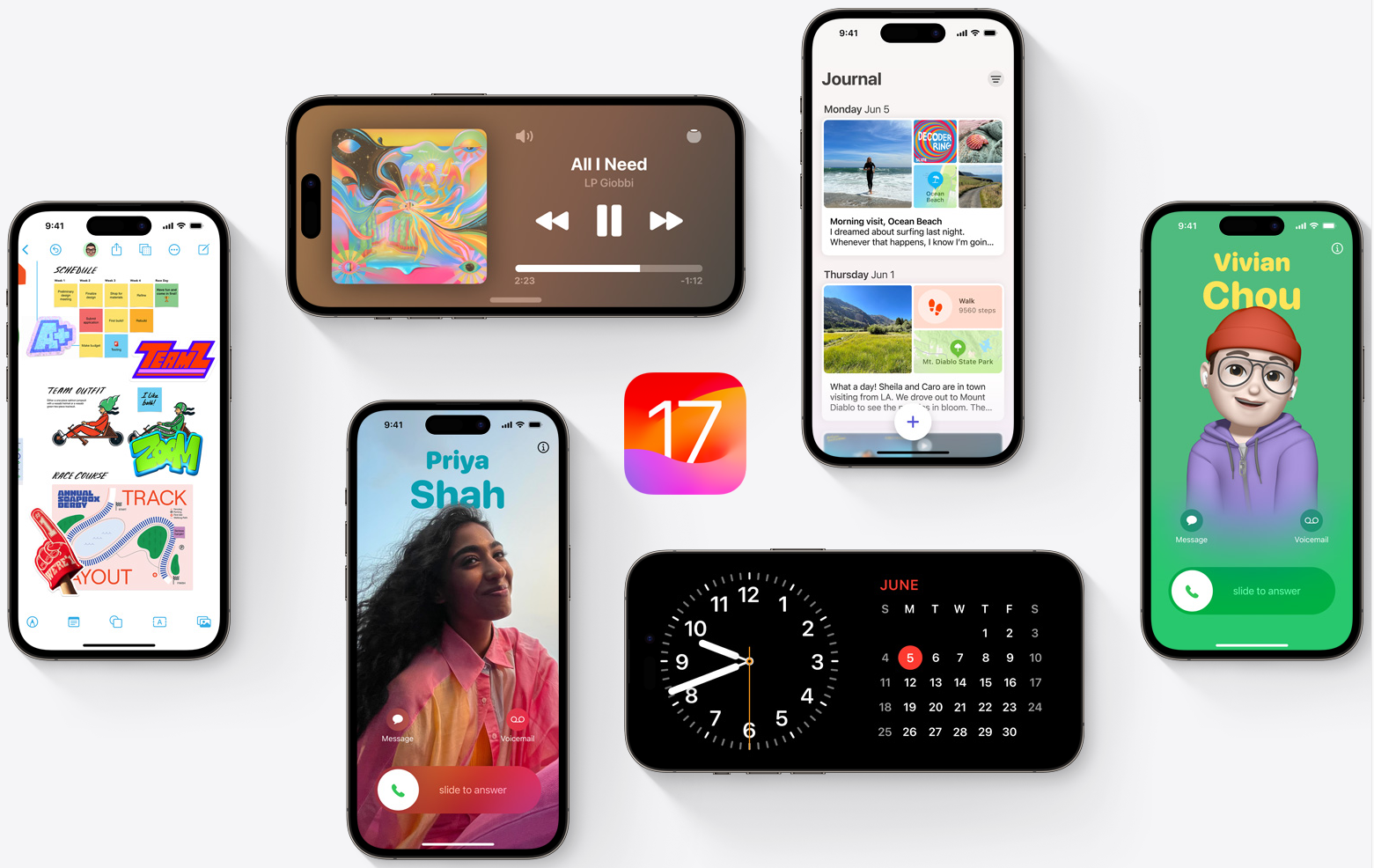
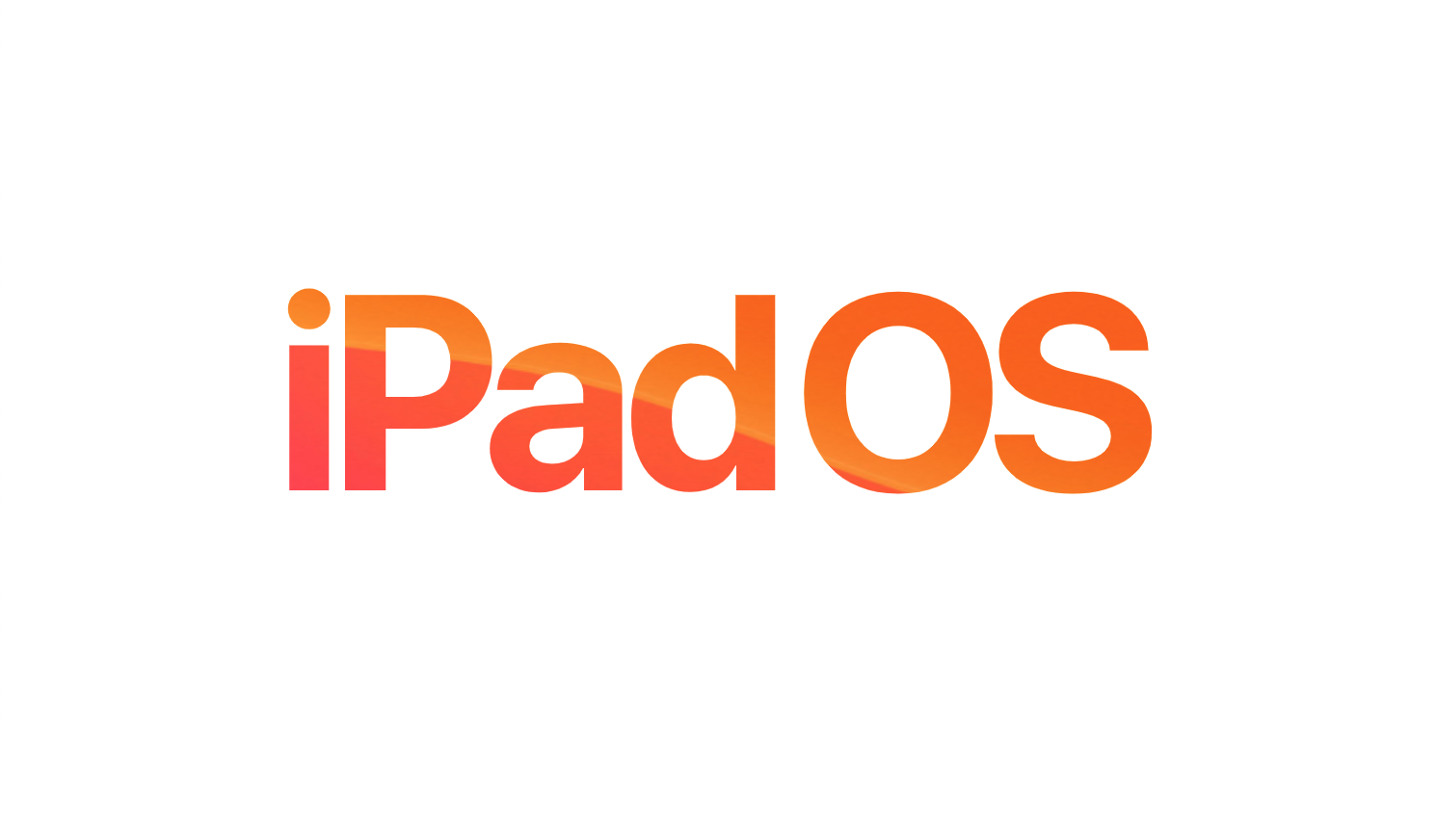
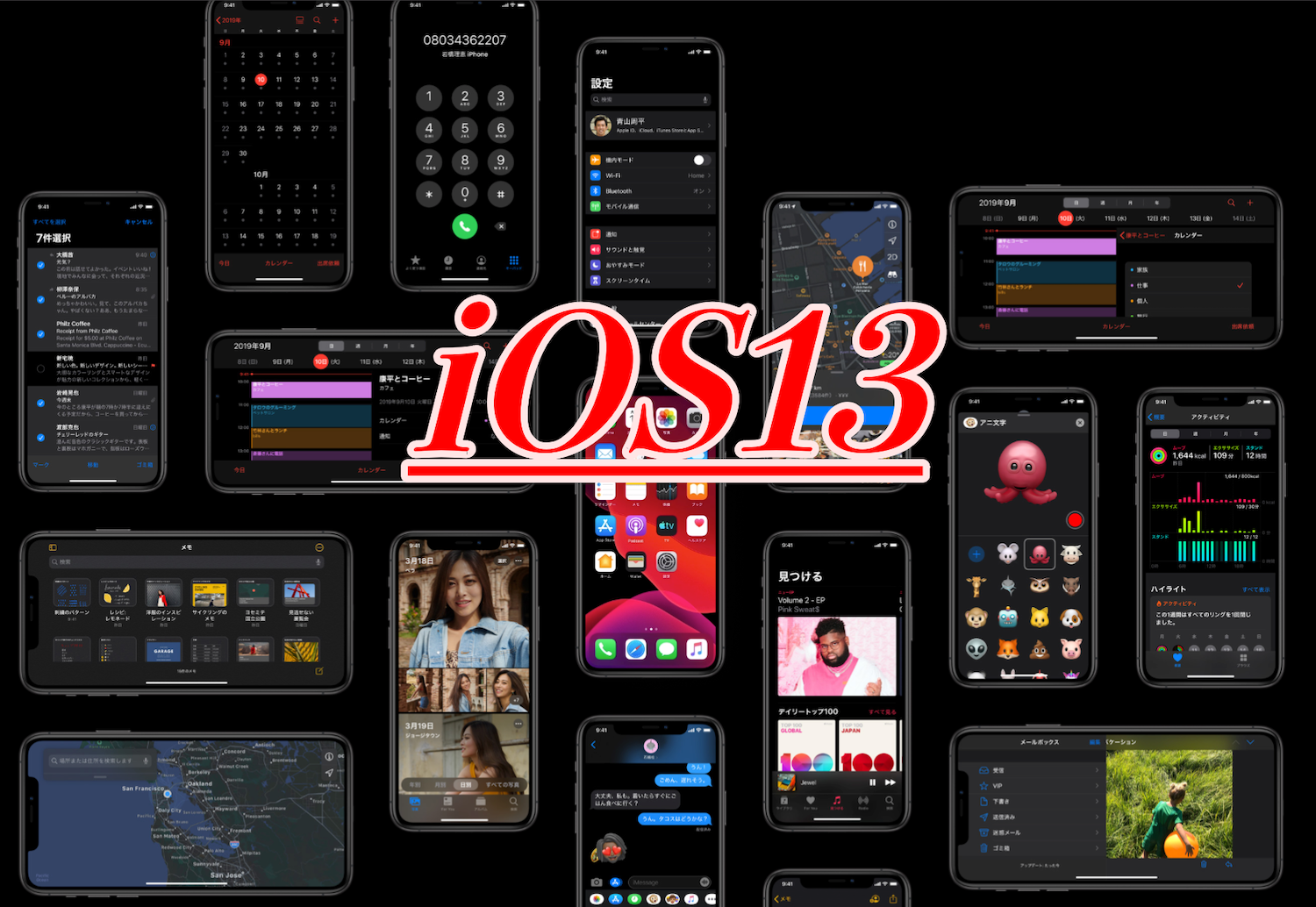
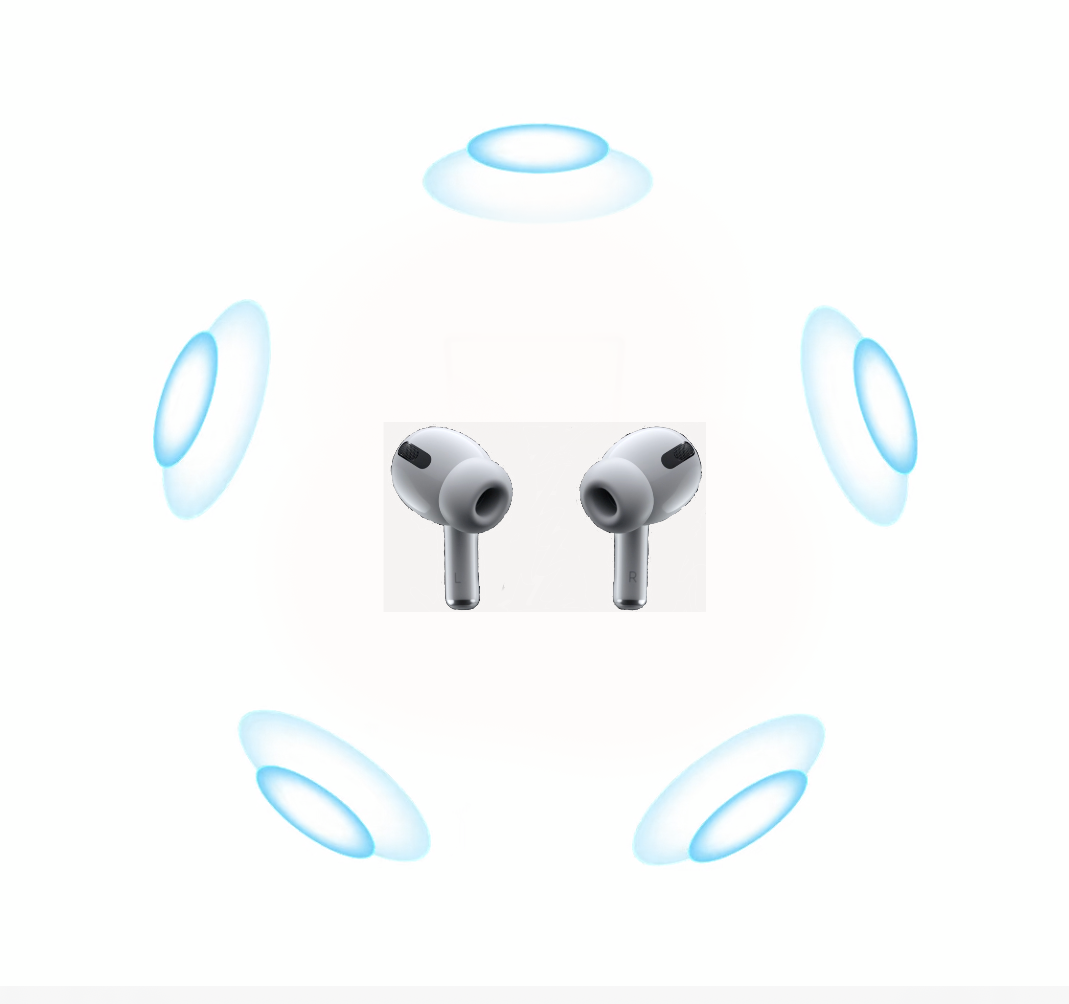


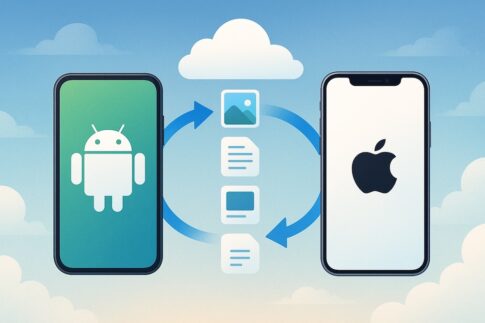


コメントを残す